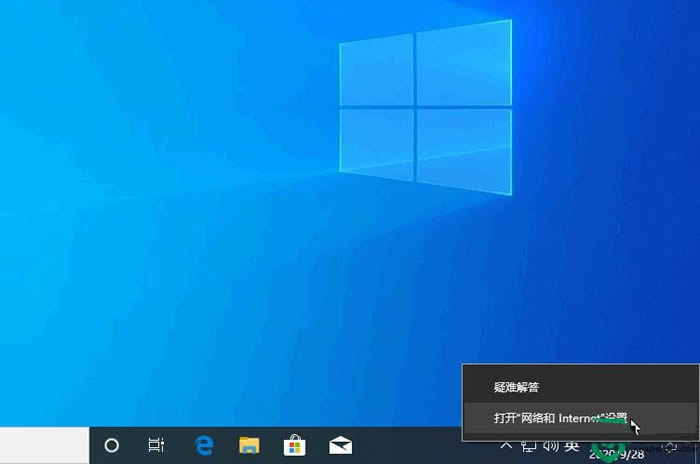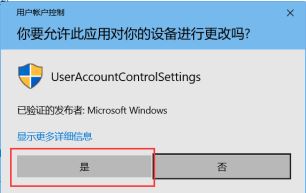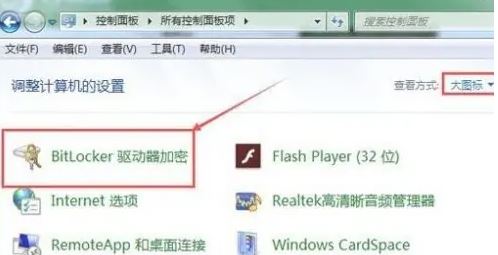很多win10系统玩家在电脑中都喜欢玩一些游戏,有时候为了跟好朋友们一起玩耍就会进行局域网联机游戏,那么就需要安装IPX协议才可以的,很多ghost win10 纯净版系统用户并不知道ipx协议怎么安装吧,针对这个问题,现在就给大家带来win10安装ipx协议的步骤。
具体方法如下:
1,首先,我们需要下载ipx协议:点击下载,下载完成后使用 WinRAR 或者 7z 解压出来。
2,对着计算机右下角的网络图标,选择右键,打开网络和 Internet 设置。
3、打开网络适配器选项。
4、在打开的网络选项中,右键属性,在网络属性中选择安装。
5、在弹出的选择网络功能类型中,选择协议并点击添加。
6、在选择网络协议中,点击从磁盘安装。
7、浏览到我们刚才下载的驱动协助,选择对应的系统版本点击安装即可。
以上就是win10如何安装ipx协议?win10安装ipx协议的步骤教程的详细内容,更多关于win10安装ipx协议方法的资料请关注悠久资源网其它相关文章!